혹시 안드로이드 폰에서 하는 모바일 게임을 컴퓨터에서 할 수 있는 방법, 알고 계셨나요? 안드로이드 에뮬(앱 플레이어) 블루 스택은 PC에서 구글 플레이 스토어 게임을 즐길 수 있도록 해주는 프로그램입니다.
이번 글에서는 블루 스택 앱 플레이어 기본 정보와 설정법, 그리고 블루 스택 녹화 방법을 정리하였습니다. 또 게임이나 인강 녹화를 할 수 있는 스크린 레코딩 프로그램도 함께 추천해 드리겠습니다. 그럼 아래에서 자세한 내용을 확인하시기 바랍니다!
5분 안에 이런 내용을 알려 드려요!
Part 1 블루 스택 특징은?
정보 1. 설치 OS
앱 플레이어 블루 스택은 윈도와 맥북용 설치 파일을 지원합니다. 최신 버전인 블루 스택 5는 아직 윈도 버전만 가능하지만, 블루 스택 4는 맥북에도 인스톨 할 수 있습니다. 윈도 최신 버전 5는 너겟, 하이퍼-V, 안드로이드 11용 중에 선택할 수 있습니다.
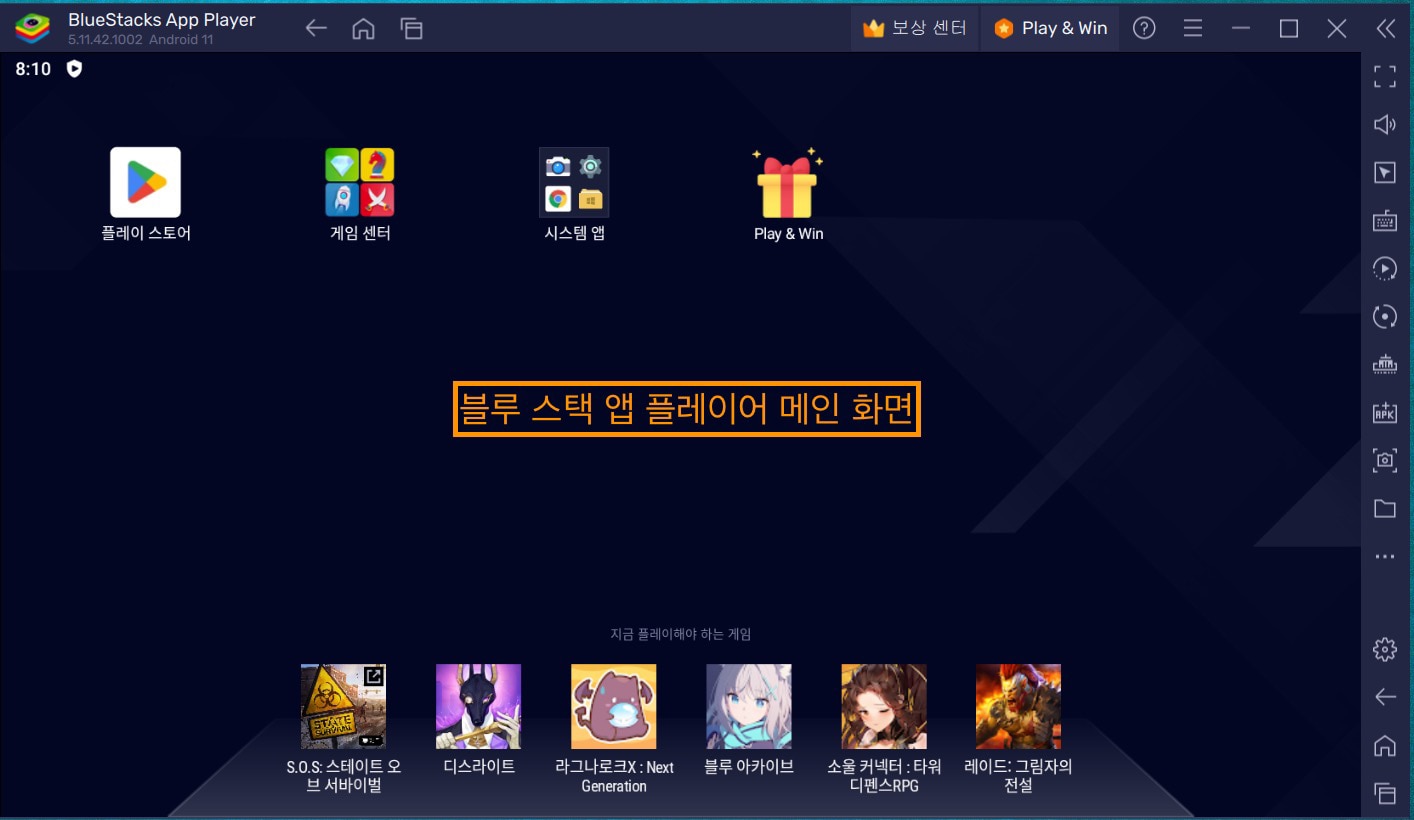
정보 2. 블루 스택 강점
블루 스택의 강점은 여러 가지가 있지만 그중에서 몇 가지만 꼽으면 다음과 같습니다. 첫째, 더 높은 성능을 가진 컴퓨터에서 플레이하므로 향상된 게임 플레이를 즐길 수 있습니다. 둘째, 키보드와 마우스를 사용하여 모바일보다 더 정교한 컨트롤을 할 수 있습니다.
마지막으로 멀티 인스턴스 모드를 활용해 동시에 여러 개의 게임을 플레이 할 수 있습니다. 이처럼 블루 스택을 활용하면 모바일 게임을 새롭게 즐길 수 있으므로 게이머라면 한 번 사용해 보시길 바랍니다.
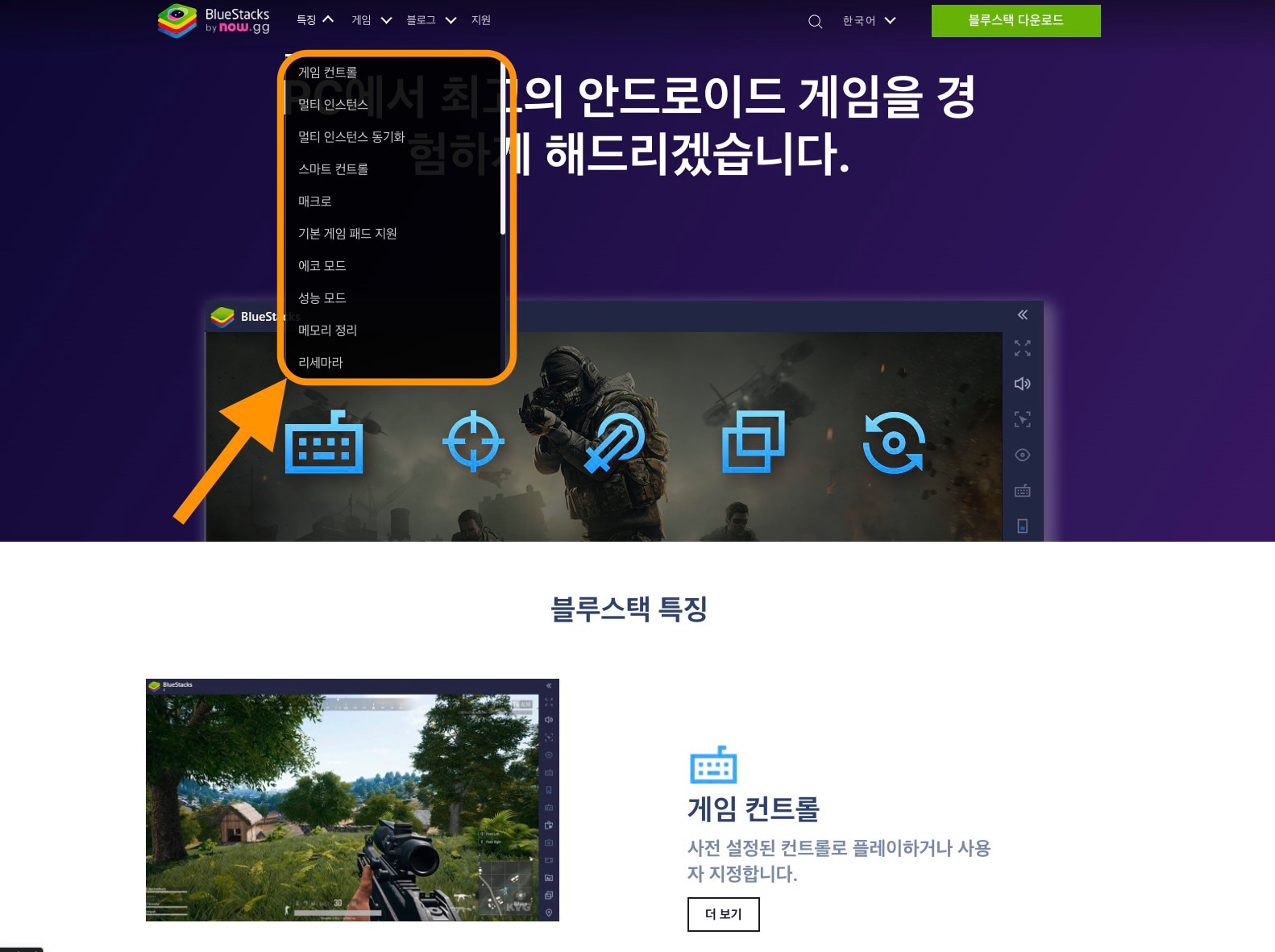
Part 2 블루 스택 녹화 방법!
최신 버전인 블루 스택 5는 오픈 소스 스트리밍 S/W OBS 스튜디오의 가상 카메라를 활용하여 게임 및 인강, 줌 미팅 스트리밍 및 녹화를을 지원합니다. 아래에 녹화 상세 설정 방법을 정리하였습니다.
단계 1. OBS 스튜디오 세팅
블루 스택 녹화를 위해서 먼저 OBS 스튜디오의 가상 카메라 플러그인을 설치해야 합니다. 그리고 OBS 스튜디오 -> 도구 -> Virtual Cam에서 카메라 자동 시작 및 가로 뒤집기를 선택합니다. OBS 입력 소스는 윈도우 캡쳐에서 현재 실행 중인 프로그램 창 중 하나를 선택합니다.
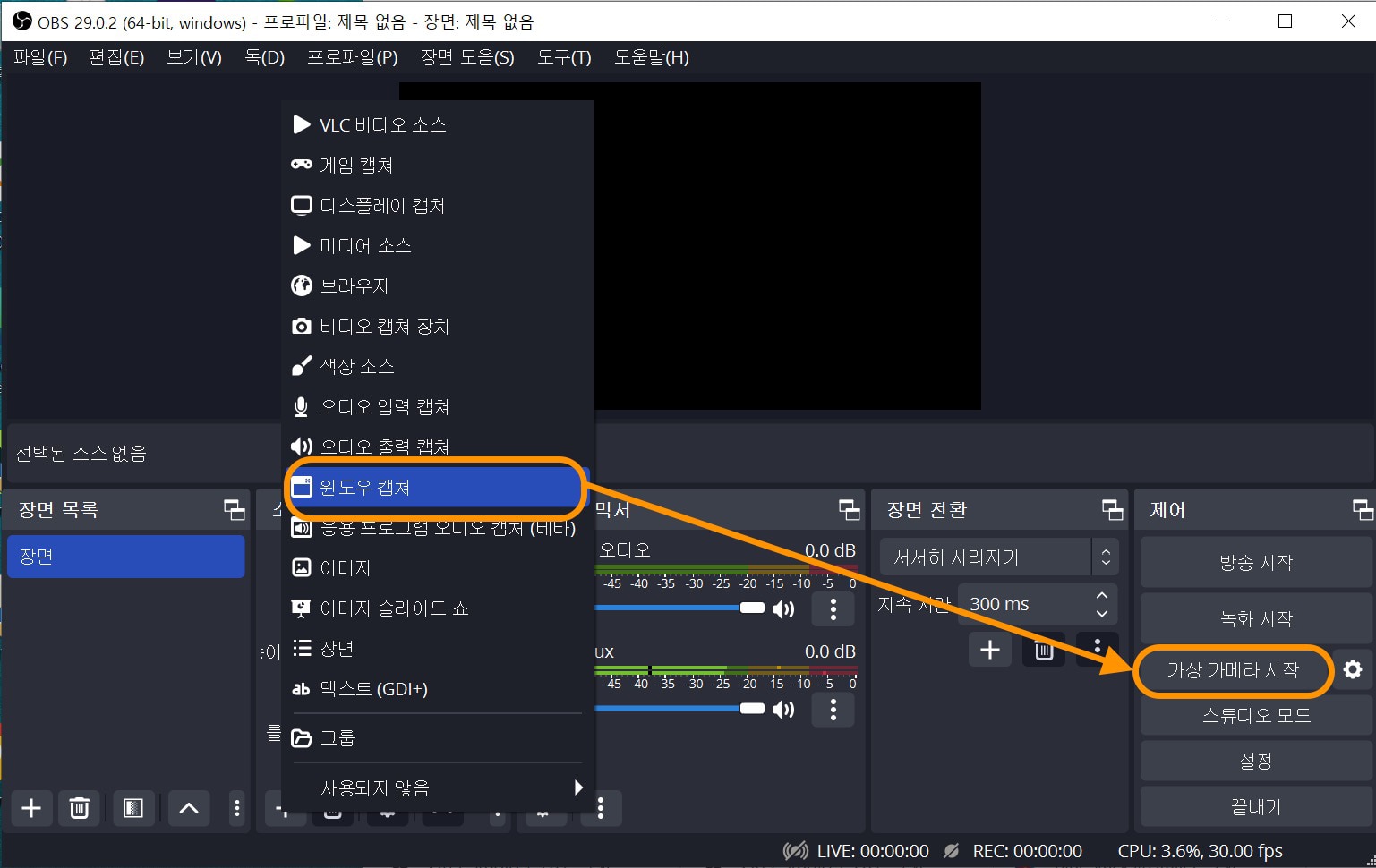
화면 녹화부터 게임, 회의, 인강, 교육 영상 제작을 위한 PPT 녹화, 그리고 동영상 편집까지 강력한 컴퓨터 화면 녹화 프로그램

단계 2. 블루 스택 설정
여기까지 설정이 끝났으면 블루 스택을 실행합니다. 블루 스택 -> 설정 -> 장치 -> 카메라에서 “OBS 카메라"를 선택합니다. (OBS 가상 카메라가 아닙니다.) 여기까지 실행한 후에 인스타나 줌, 스냅챗 같은 앱을 실행하여 OBS 가상 카메라를 지정하고 블루 스택 화면을 녹화하거나 스트리밍 할 수 있습니다.
이렇게 설정하면 블루 스택 인강 녹화도 가능하므로 편리하게 활용할 수 있습니다.
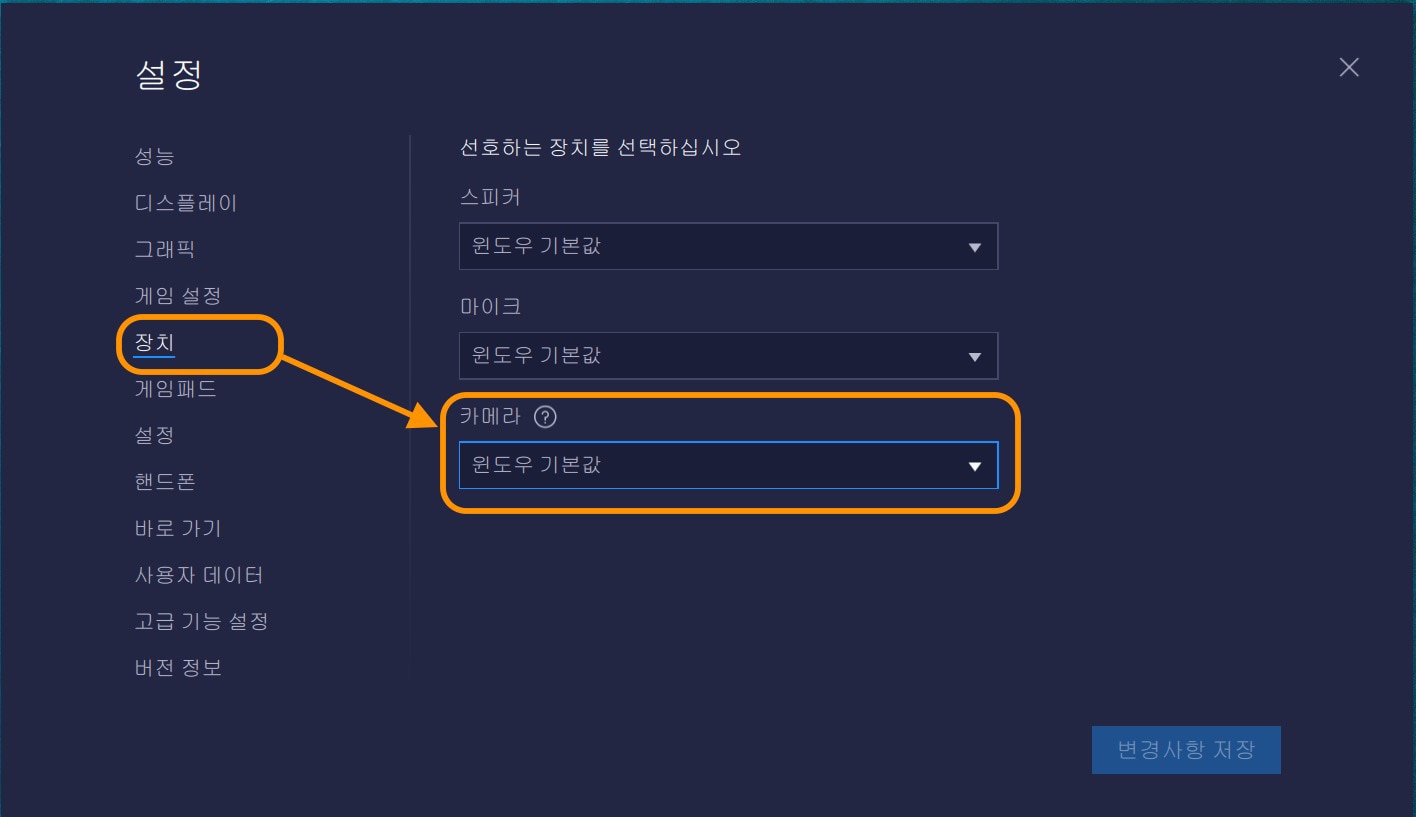
Part 3 다양한 기능을 갖춘 최강 녹화 솔루션?
앞서 소개해 드린 블루 스택+OBS 스튜디오 조합으로 게임 녹화가 가능하지만 윈도에서만 사용 가능한 제약이 있습니다. 하지만 윈도와 맥OS를 모두 지원하며 예약 녹화 및 영상 편집 등 다양한 기능을 활용하려면 1순위로 원더쉐어 데모크리에이터를 추천해 드립니다.
핵심 기능 1. 예약 기능까지 올인원 녹화!
데모크리에이터의 메인 기능은 바로 올인원 녹화 솔루션입니다. 스크린 레코딩 기능으로 게임, 인강, 줌 미팅 등 다양한 상황에서 영상을 저장할 수 있으며, 예약 녹화 기능을 활용하여 원하는 시간에 영상을 녹화할 수 있습니다.
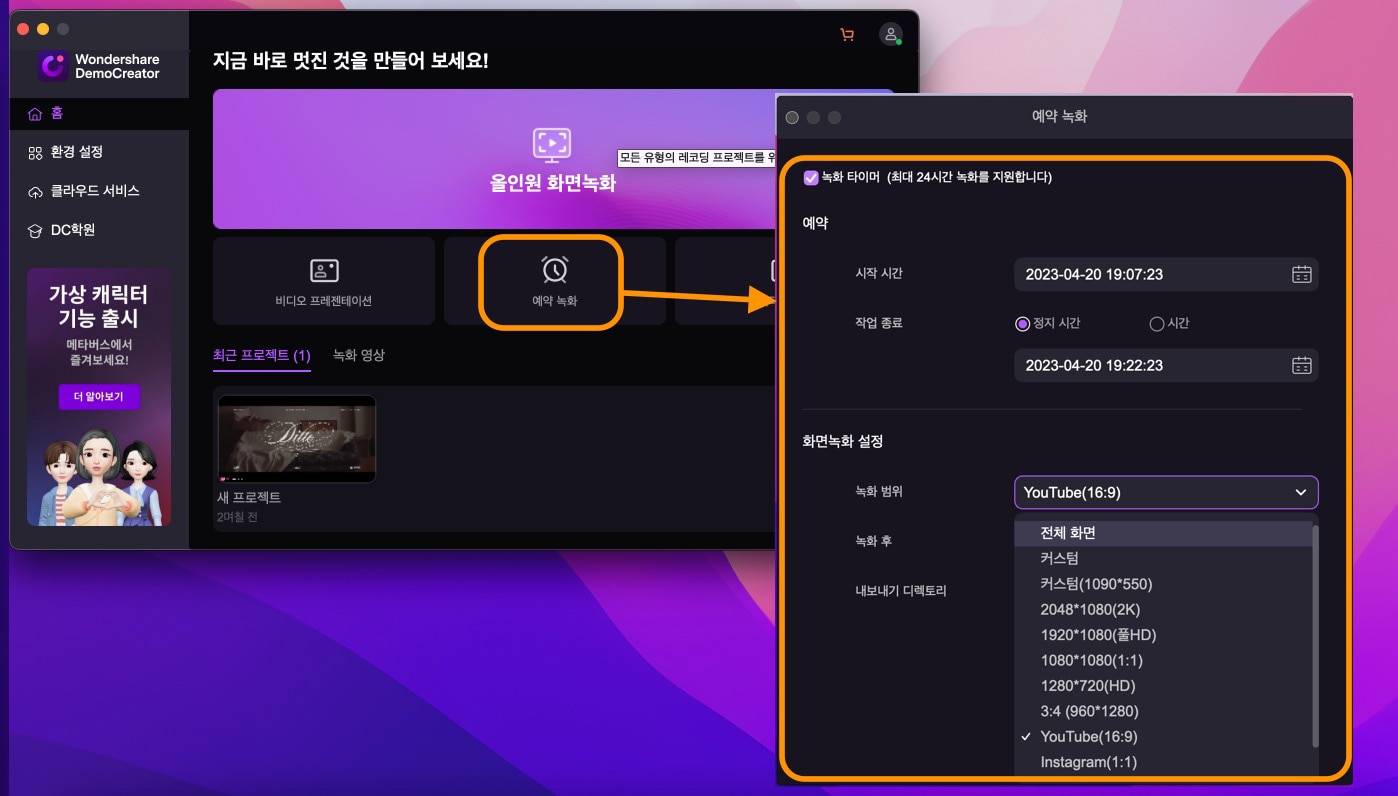
핵심 기능 2. 10,000+ 편집 이펙트!
데모크리에이터는 전문 편집 프로그램 못지않은 영상 편집 기능을 지원합니다. 그중에서도 자막 및 화면 전환 효과, 스티커 삽입 등의 라이브러리와 다양한 스타일 프리셋을 지원하는 이펙트 효과가 특히 강점입니다. 10,000+ 개 이상의 효과를 간단한 마우스 클릭만으로 추가하여 초보자도 쉽게 쓸 수 있습니다.
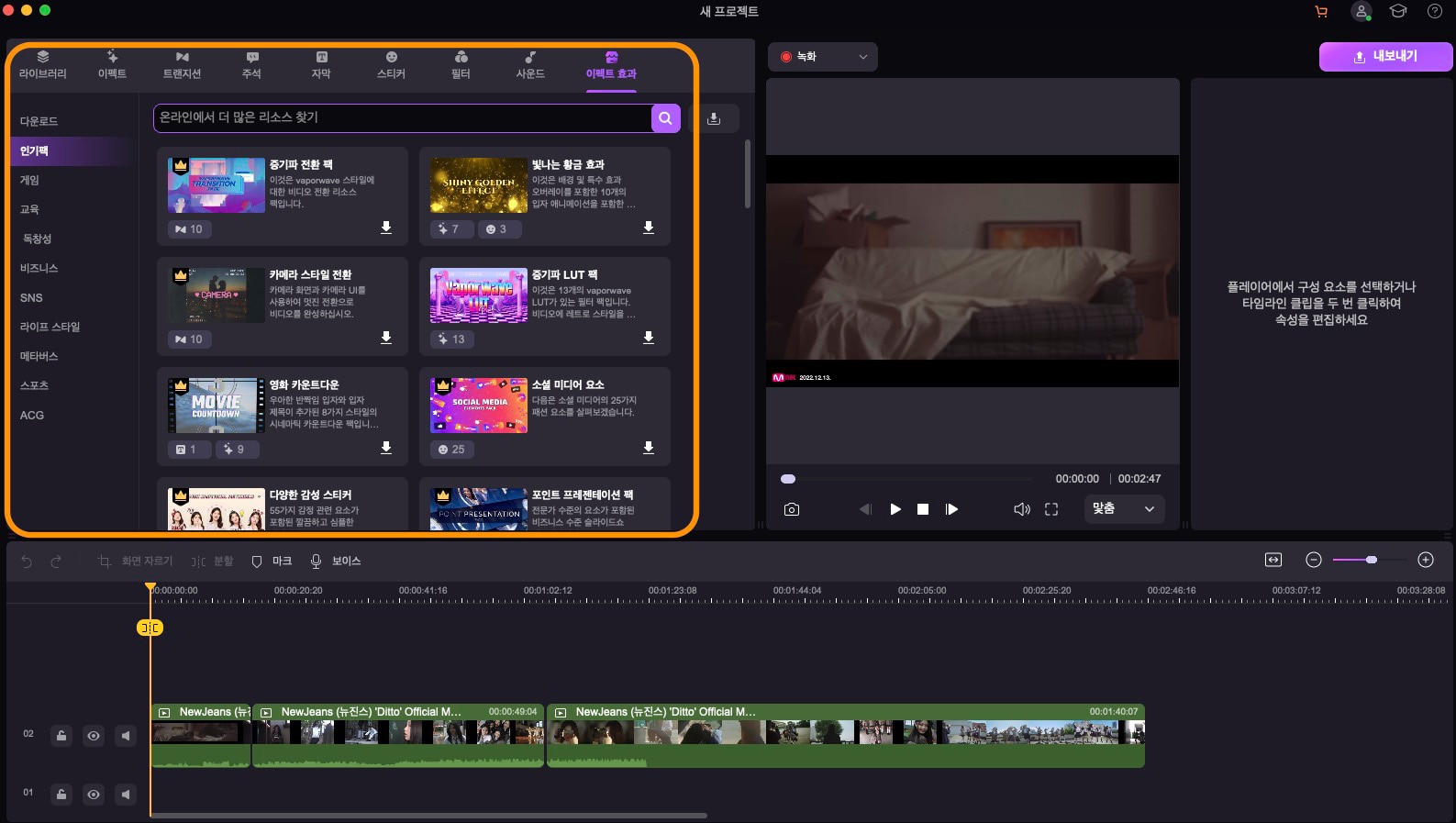
핵심 기능 3. 클라우드 파일 공유!
또 하나 편리한 기능은 DC 자체 데모에어 서버를 통해 지원하는 클라우드 파일 저장 및 공유입니다. 이 기능을 활용해 여러 기기에서 작업할 때 쉽게 파일을 공유할 수 있으며, 공동 작업도 더 쉽게 할 수 있습니다.
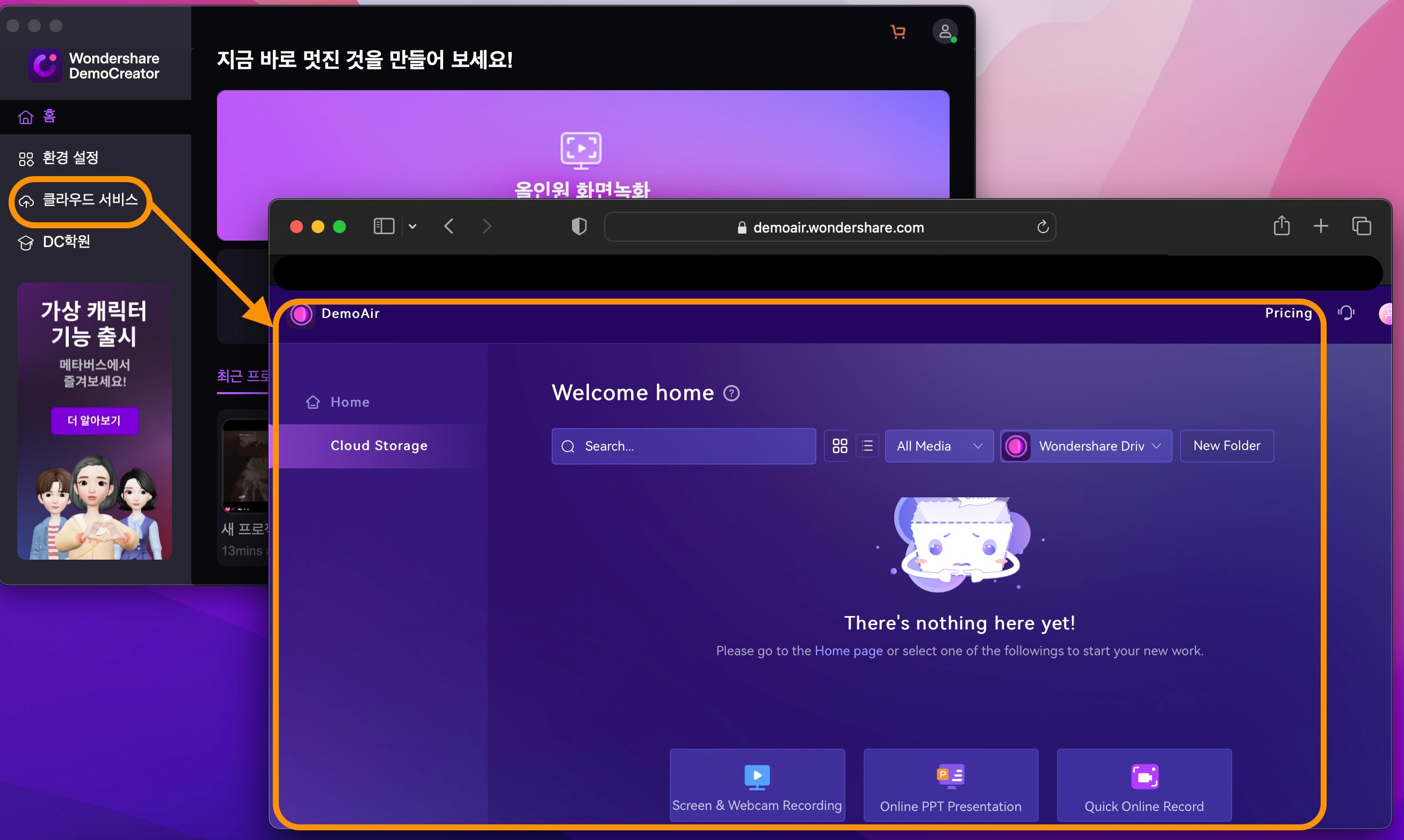
지금까지 보신 것처럼 데모크리에이터는 전문적인 녹화와 편집, 클라우드 저장 등 올인원 솔루션으로 활용할 수 있습니다. 여기에 더해 프레젠테이션 비디오 제작 등 더 많은 기능이 있으므로 꼭 한번 사용해 보시길 바랍니다!
Part 4 또 하나의 재미! 버튜버! (윈도 버전)
데모크리에이터의 또 하나 재미있는 기능은 가상 캐릭터(버튜버)입니다. 사용자의 얼굴 표정과 말을 실시간으로 따라하는 버튜버를 생성하여 프레젠테이션 비디오에 추가하거나, 줌, 스카이프, 구글 미팅 등 여러 온라인 공유 앱에서 활용할 수 있습니다.
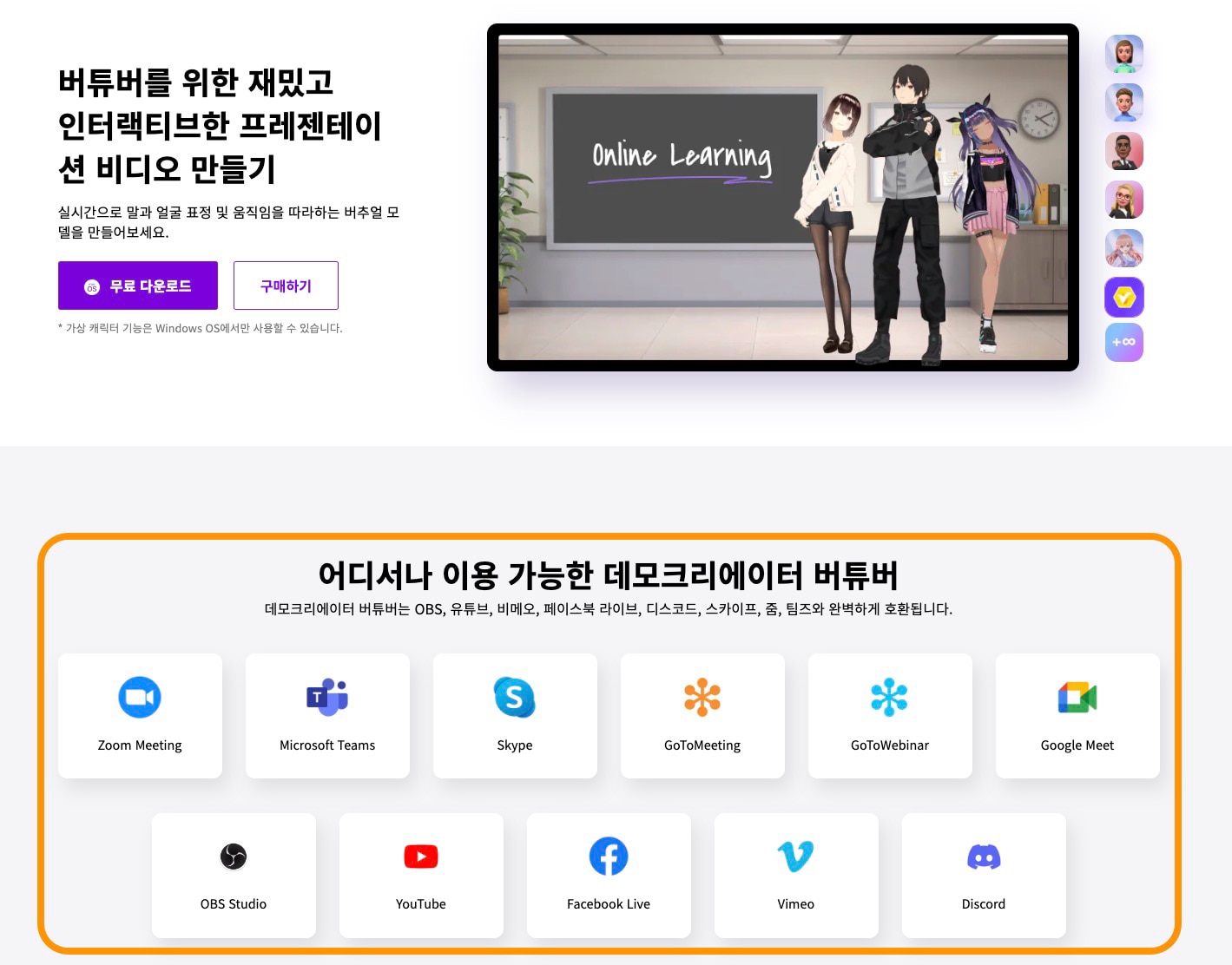
가상 캐릭터를 활용하면 시청자의 시선을 더 오래 붙잡는 영상을 만들 수 있으므로 체험판을 통해 경험해 보시길 바랍니다!
마치며
이번 글에서는 No. 1 앱 플레이어 블루 스택이 무엇인지 알아보고, 블루 스택 인강 녹화 방법 설정도 알려드렸습니다. 그리고 최강 화면 녹화 솔루션 데모크리에이터의 핵심 기능도 함께 알아보았습니다. 그럼 오늘 글이 도움 되셨길 바라며, 다음에도 쓸모 있는 정보로 찾아오겠습니다!






